Rumah >masalah biasa >Bagaimana untuk membetulkan ralat pengecualian storan yang tidak dijangka dalam Windows 11
Bagaimana untuk membetulkan ralat pengecualian storan yang tidak dijangka dalam Windows 11
- WBOYWBOYWBOYWBOYWBOYWBOYWBOYWBOYWBOYWBOYWBOYWBOYWBke hadapan
- 2023-05-16 15:30:025739semak imbas
Apabila sistem pengendalian ranap atas sebarang sebab, anda menghadapi ralat Skrin Biru atau Skrin Biru Kematian. Seperti namanya, ini diikuti oleh skrin biru dengan kod henti yang disebut di bahagian bawah. Satu ralat yang berlaku dalam Windows 11 ialah ralat pengecualian storan yang tidak diketahui.
Kod hentian pengecualian kedai yang tidak dijangka menunjukkan bahawa komponen kedai menemui pengecualian yang tidak dijangka. Kami mencipta tutorial ini khusus untuk ini kerana kod henti itu sendiri tidak memberikan banyak maklumat tentang masalah asas.
Sebelum kami mula membetulkannya, anda mesti memahami punca di sebalik ralat unexpected_store_exception dalam Windows 11. Sebaik sahaja anda menguasai asas ini, anda akan dapat mengenal pasti masalah dengan lebih baik dan menyelesaikannya dengan berkesan.
Apakah yang menyebabkan ralat pengecualian storan yang tidak dijangka dalam Windows 11?
Terdapat banyak isu yang boleh menyebabkan ralat unknown_store_exception dalam Windows 11 dan kami telah menyenaraikannya di bawah.
- Isu perkakasan
- Fail sistem rosak
- Pemacu lapuk (biasanya cakera keras dan kad grafik)
- Aplikasi bercanggah
Daripada empat isu di atas, masalah dengan pemacu keras atau penyesuai grafik dan aplikasi yang bercanggah berkemungkinan besar menyebabkan ralat skrin biru.
Sekarang izinkan kami memperkenalkan anda cara untuk menghapuskan ralat unexpected_store_exception dalam Windows 11.
Bagaimana untuk membetulkan ralat pengecualian storan yang tidak dijangka dalam Windows 11?
1. Semak komponen sistem
Seperti yang dinyatakan di atas, salah satu sebab utama ralat Unexpected_store_exception dalam Windows 11 ialah isu perkakasan. Periksa sama ada cakera keras disambungkan dengan betul kepada sistem dan tiada sambungan yang longgar.
Selain itu, pastikan penyesuai grafik diletakkan dengan selamat. Sambungan longgar juga boleh menyebabkan ralat BSOD. Sila pastikan semua komponen lain disambungkan dengan selamat dan letakkannya pada kedudukan terbaik untuk mengelakkan ralat, dan jangan abaikan apa-apa lagi.
2. Kemas kini pemacu
- Tekan Windows+S untuk melancarkan menu carian. Masukkan Pengurus Peranti dalam medan teks di bahagian atas dan klik pada hasil carian berkaitan yang muncul.
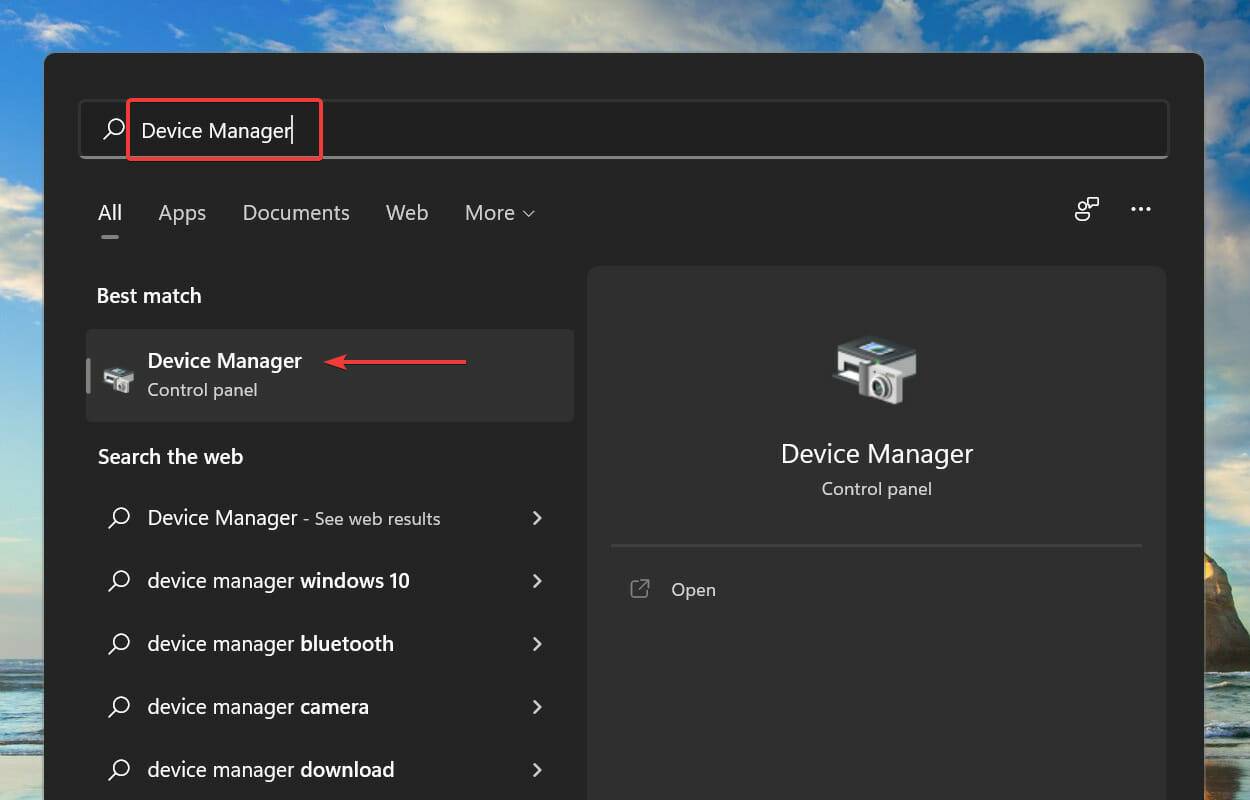
- Klik dua kali entri Penyesuai Paparan untuk melihat peranti di bawahnya.
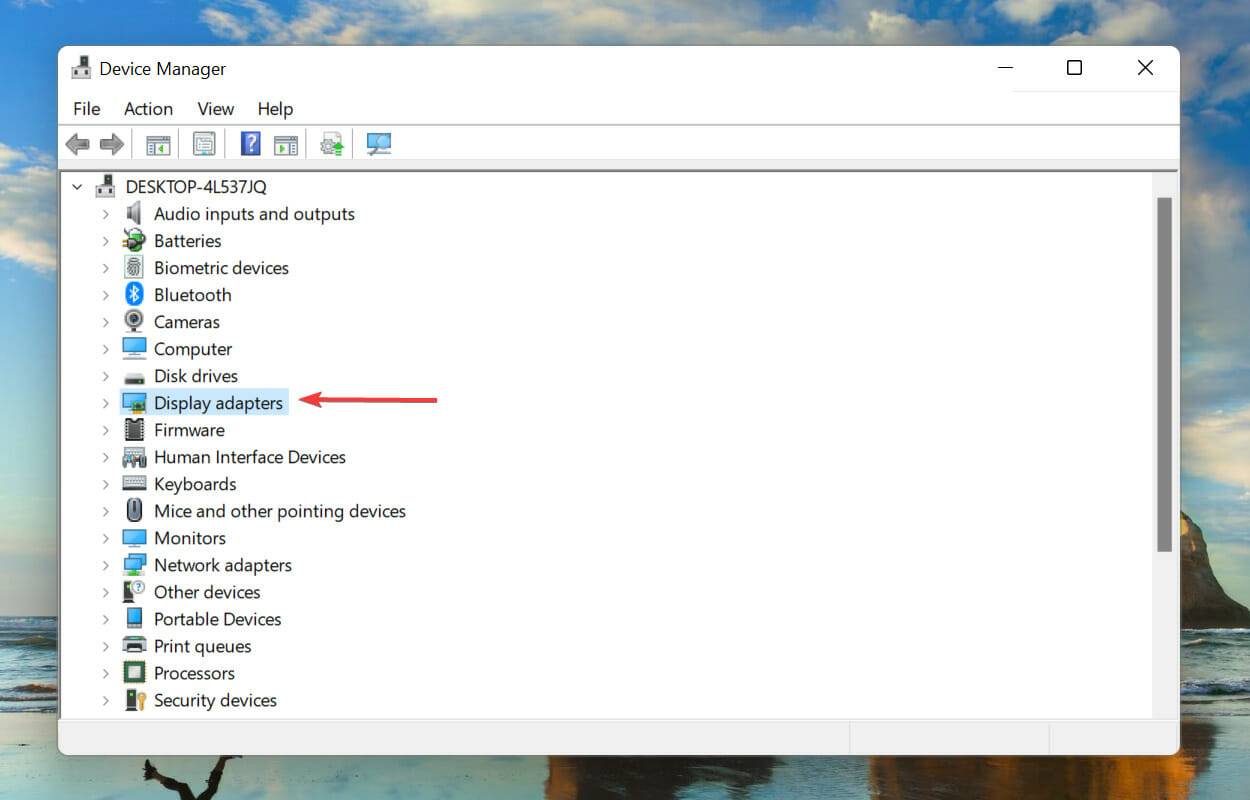
- Seterusnya, klik kanan pada penyesuai grafik dan pilih Kemas Kini Pemacu daripada menu konteks.
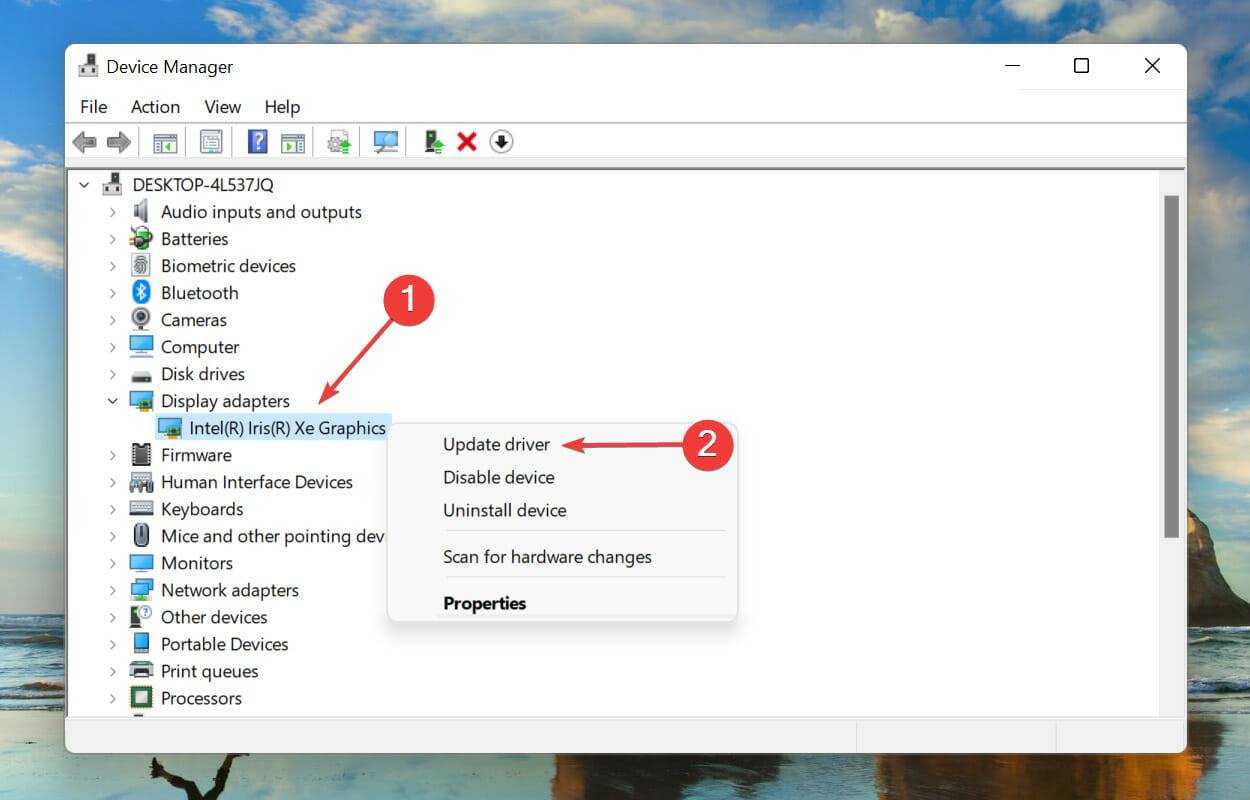
- Pilih Cari program pemacu secara automatik daripada pilihan yang dipaparkan dalam tetingkap Kemas Kini Pemacu.
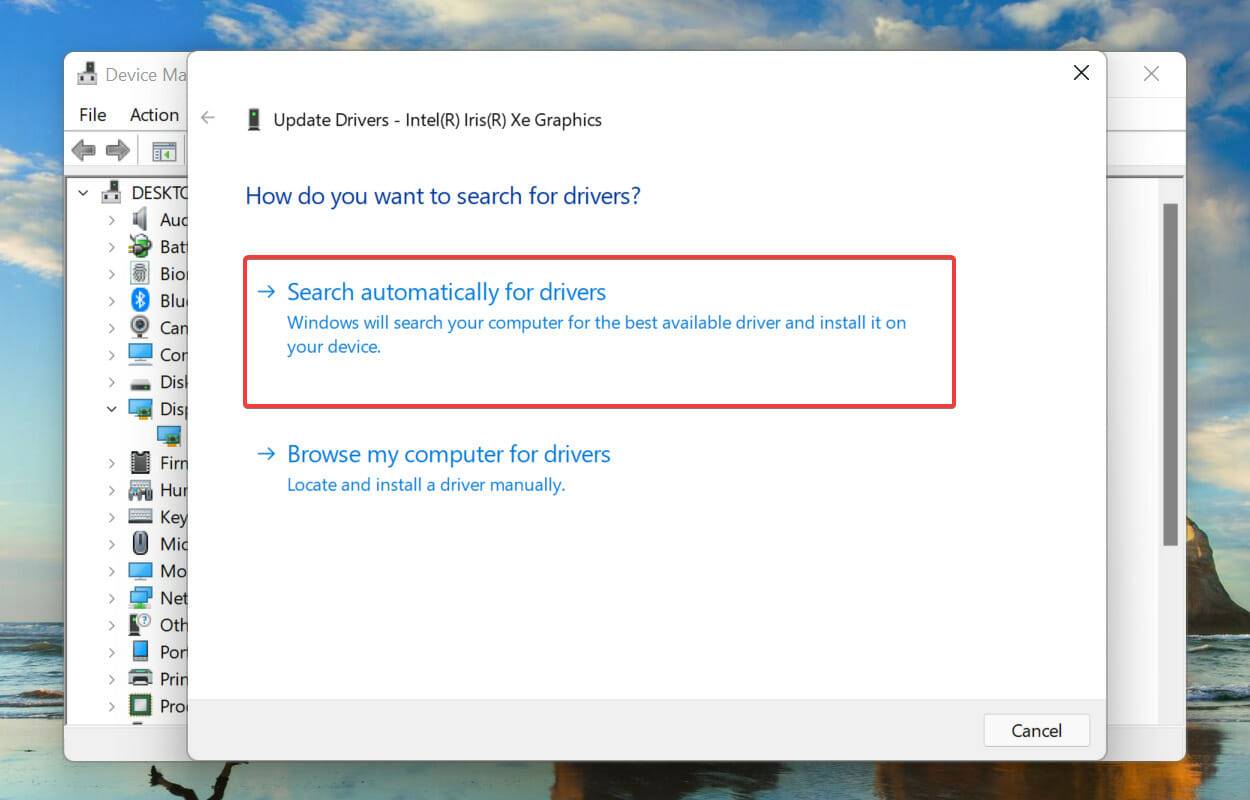
- Windows kini akan mencari sistem untuk mencari pemacu terbaik yang tersedia dan memasangnya.
Pemacu ialah perisian kritikal yang menyampaikan arahan antara sistem pengendalian dan peranti. Menjalankan versi lapuknya telah diketahui menyebabkan masalah dengan fungsi peranti, yang membawa kepada ralat unknown_store_exception dalam Windows 11.
Mungkin terdapat kaedah kemas kini lain, tetapi kaedah Pengurus Peranti di atas hanya mempertimbangkan kemas kini pada sistem. Jika tiada kemas kini tersedia, anda sentiasa boleh mencari dan memasang versi terkini daripada Windows Update atau tapak web pengilang.
Setelah anda selesai mengemas kini pemacu grafik, ikut proses yang sama untuk mengemas kini pemacu cakera keras yang disenaraikan di bawah entri Pemacu Cakera dalam Pengurus Peranti.
Jika ini kelihatan seperti terlalu banyak masalah, anda sentiasa boleh menggunakan apl pihak ketiga yang boleh dipercayai. Kami mengesyorkan menggunakan alat eksklusif tapak ini, yang mengimbas semua sumber kemas kini pemacu yang tersedia untuk memastikan yang anda telah pasang pada komputer anda adalah terkini.
3. Nyahpasang aplikasi bercanggah
- Tekan Windows+I untuk melancarkan Tetapan dan kemudian pilih pilihan yang disenaraikan dalam anak tetingkap navigasi kiri Pilih Apl daripada kad.
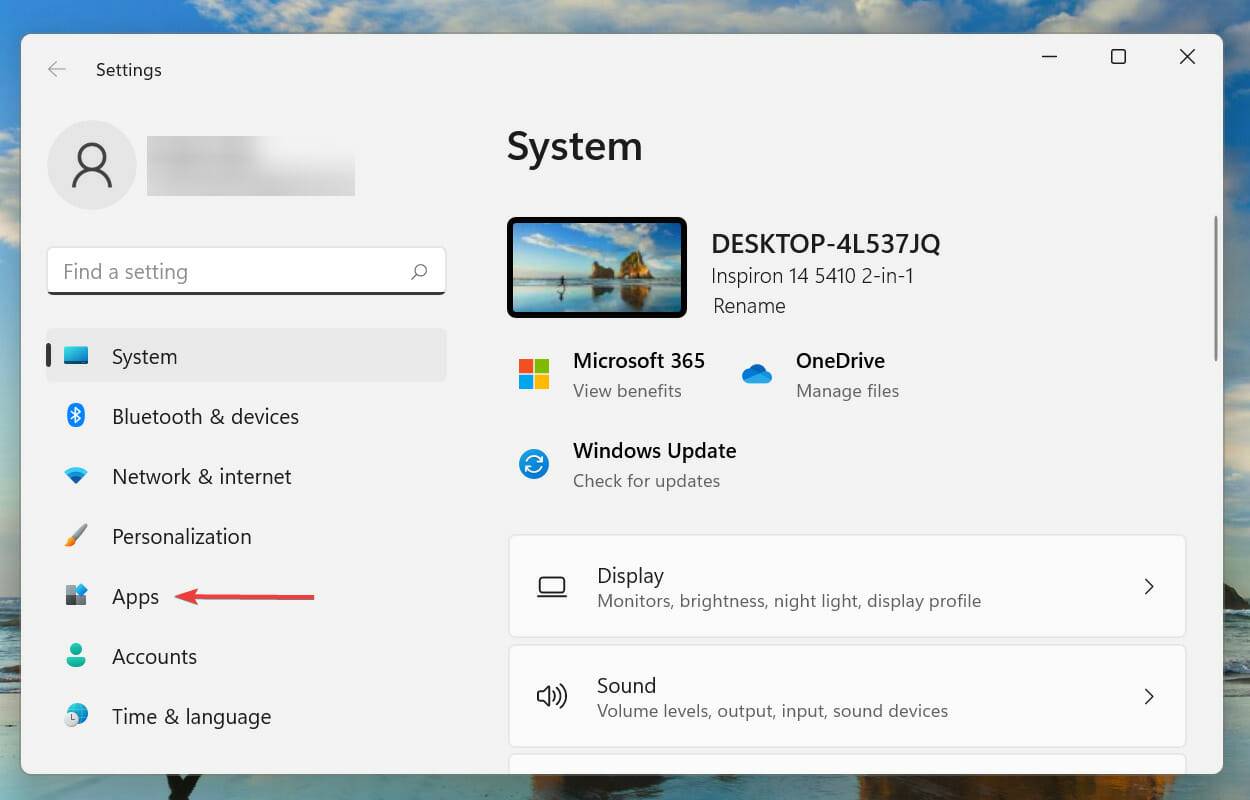
- Sekarang klik pada Apl & Ciri di sebelah kanan.
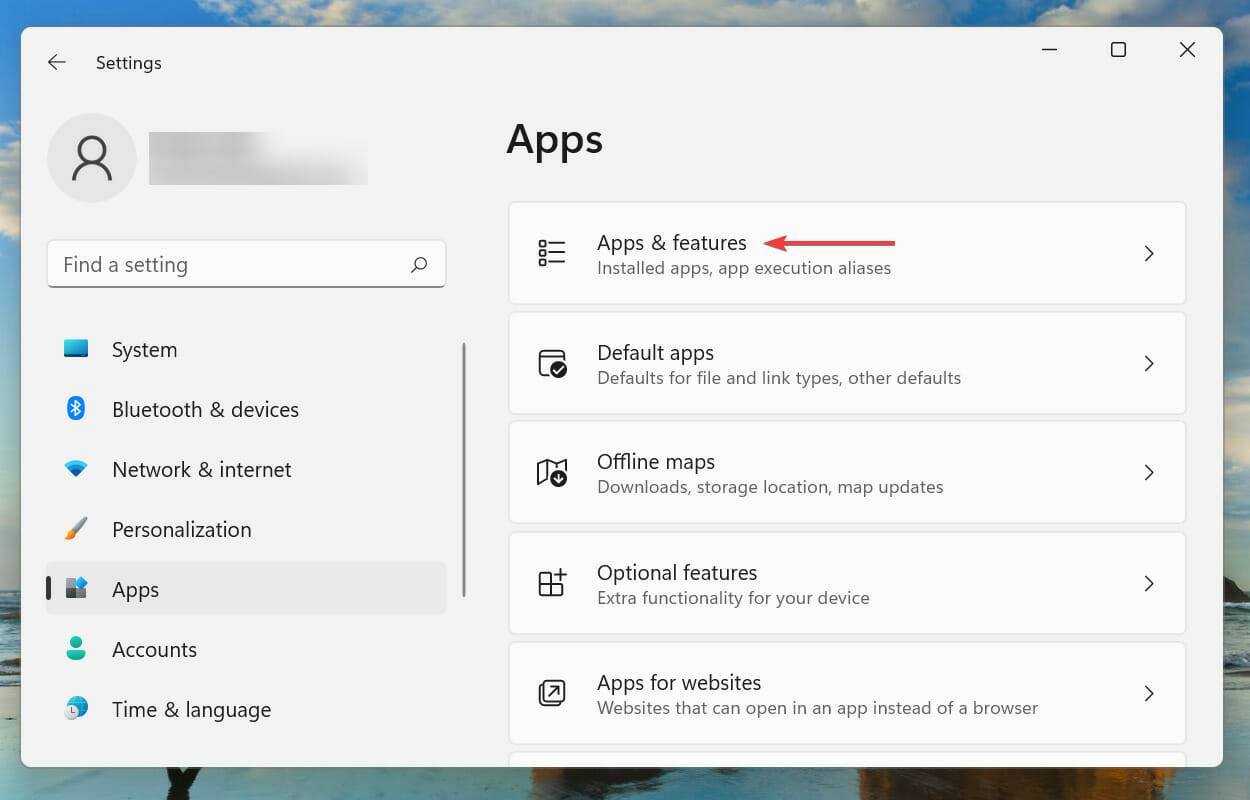
- Cari apl yang bercanggah (dibincangkan kemudian), klik elipsis di sebelahnya dan pilih Nyahpasang daripada menu.
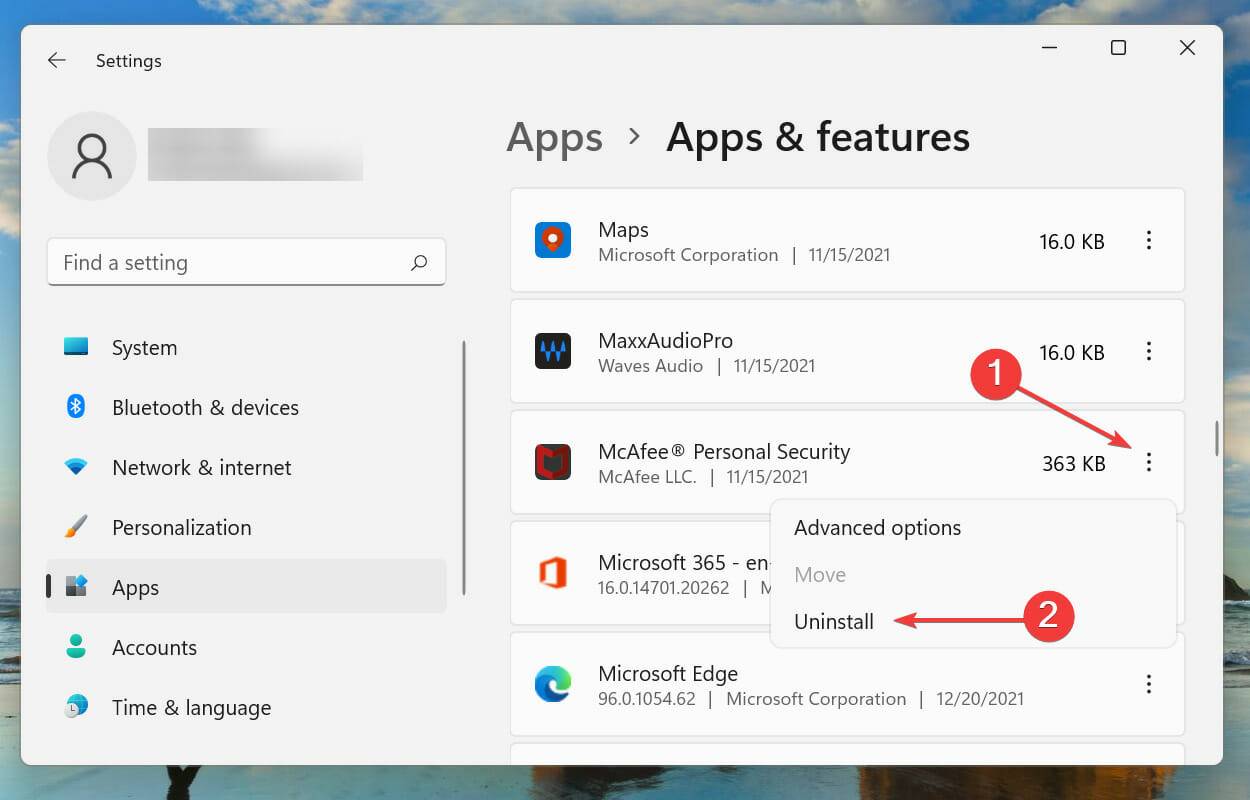
- Klik Nyahpasang dalam gesaan pengesahan yang muncul.
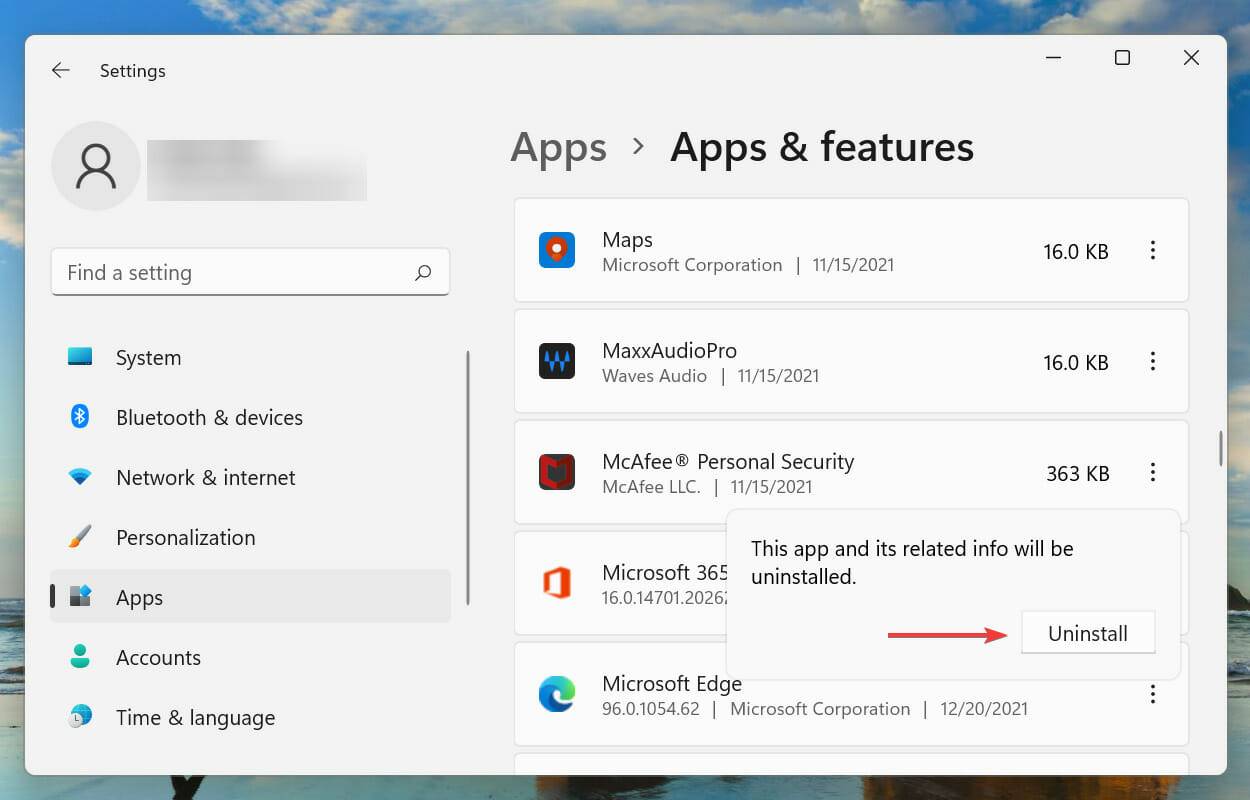
Walaupun menyahpasang apl adalah mudah, menentukan apl yang menyebabkan konflik harus dialih keluar ialah helah sebenar. Sila ingat kali pertama anda mengalami ralat dan buat senarai aplikasi yang dipasang dalam tempoh tersebut.
Anda kemudian boleh mula menyahpasang salah satu daripadanya pada satu masa dan menyemak sama ada ralat unexpected_store_exception dalam Windows 11 telah diperbaiki. Selain itu, anda disyorkan untuk memulakan dengan perisian antivirus kerana ia lebih berkemungkinan menyebabkan masalah.
4. Jalankan SFC dan semak imbasan cakera
- Tekan Windows+S untuk melancarkan menu carian. Masukkan Windows Terminal dalam medan teks di bahagian atas, klik kanan pada hasil carian yang berkaitan dan pilih Jalankan sebagai pentadbir daripada menu konteks.
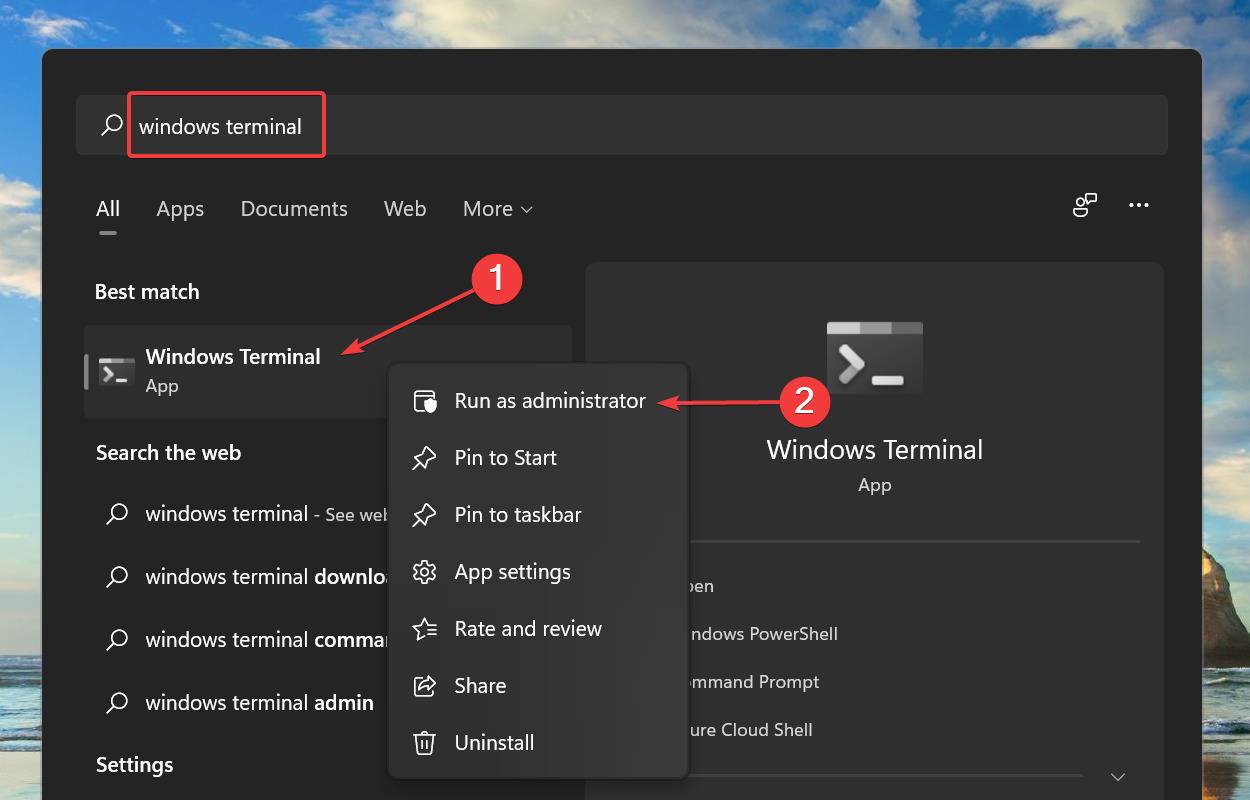
- Klik Ya pada gesaan UAC (Kawalan Akaun Pengguna) timbul.
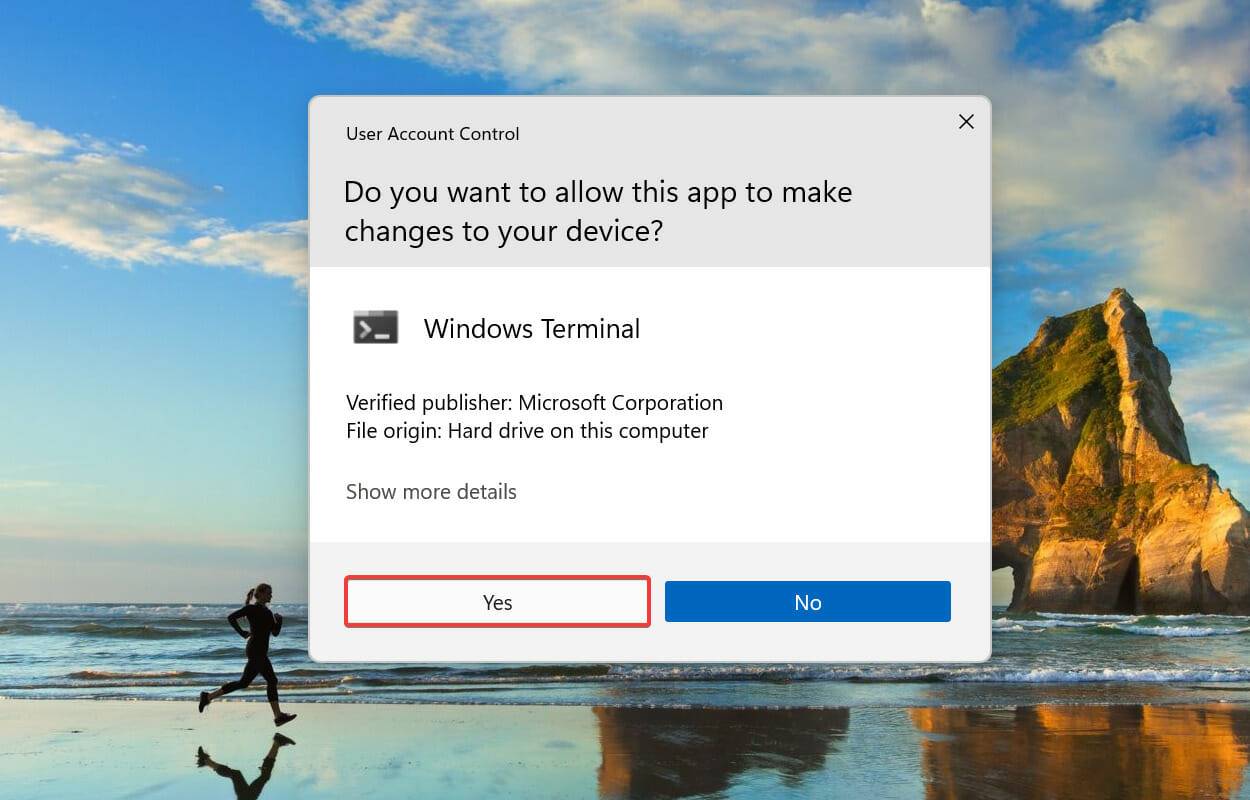
- Sekarang, klik pada anak panah ke bawah di bahagian atas dan pilih Prompt Perintah daripada pilihan. Sebagai alternatif, anda boleh menekan Ctrl+ Shift+2 untuk melancarkan tab Command Prompt dalam Windows Terminal.
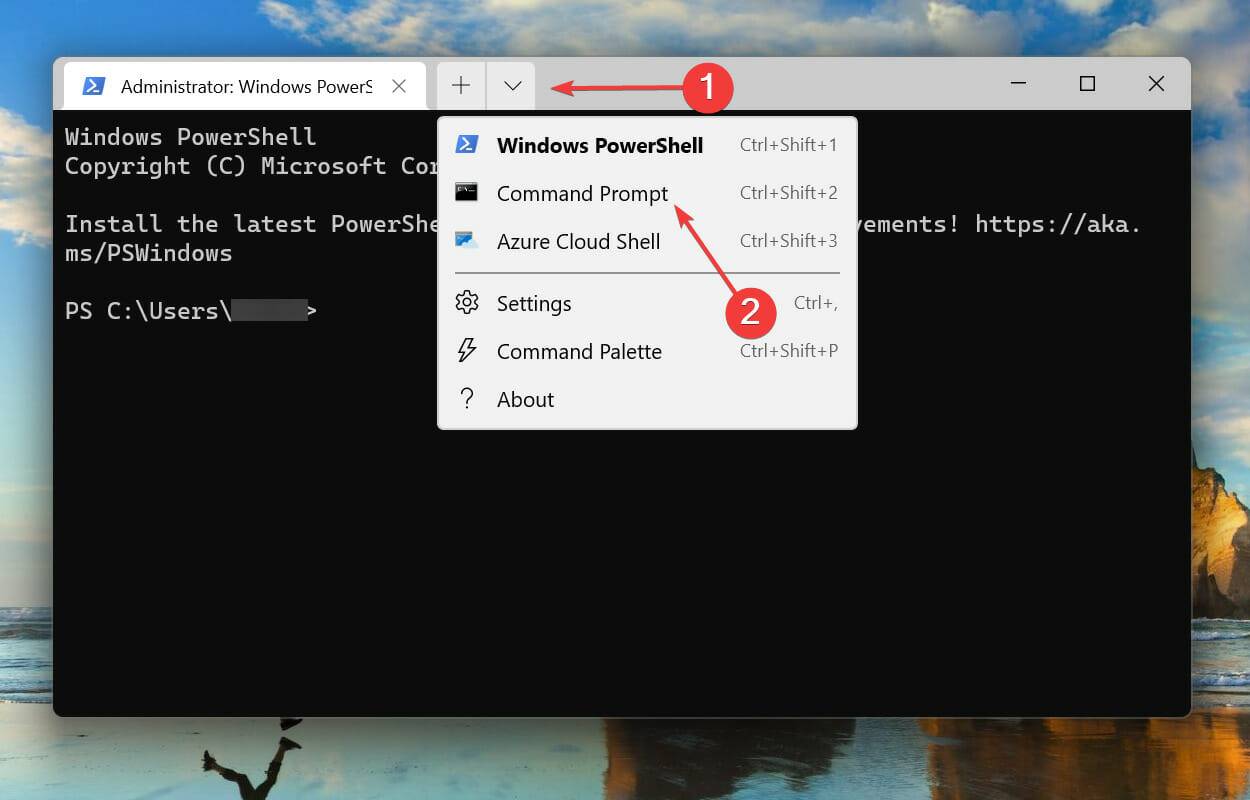
- Taip/tampal arahan berikut dan tekan Enter untuk menjalankan imbasan SFC.
<code><strong>sfc /scannow</strong>sfc /scannow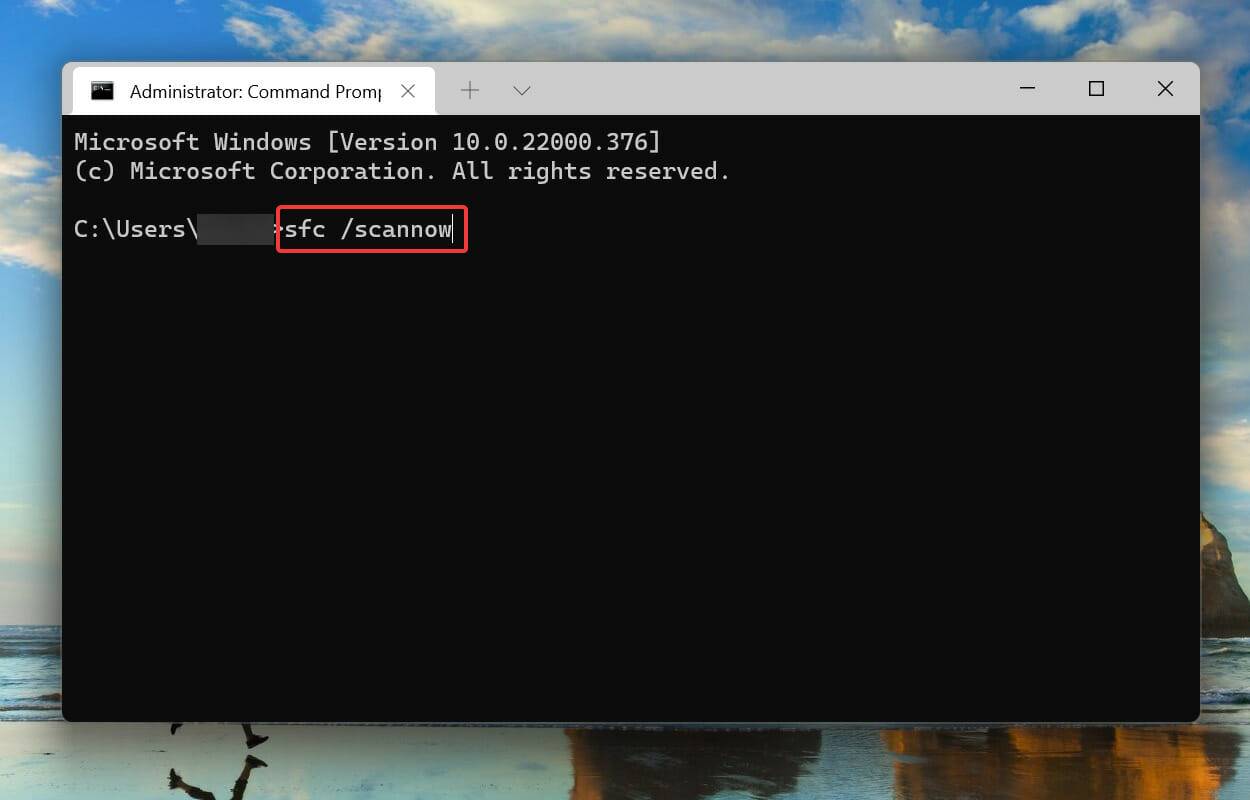
-
Selepas menjalankan imbasan SFC, tampal arahan berikut dan tekan EnterRunCheck Disk
<strong>chkdsk /r</strong>Utiliti.<img src="https://img.php.cn/upload/article/000/887/227/168422220785694.jpg" alt="如何修复 Windows 11 中的意外存储异常错误">chkdsk /r -
Tekan Y kemudian
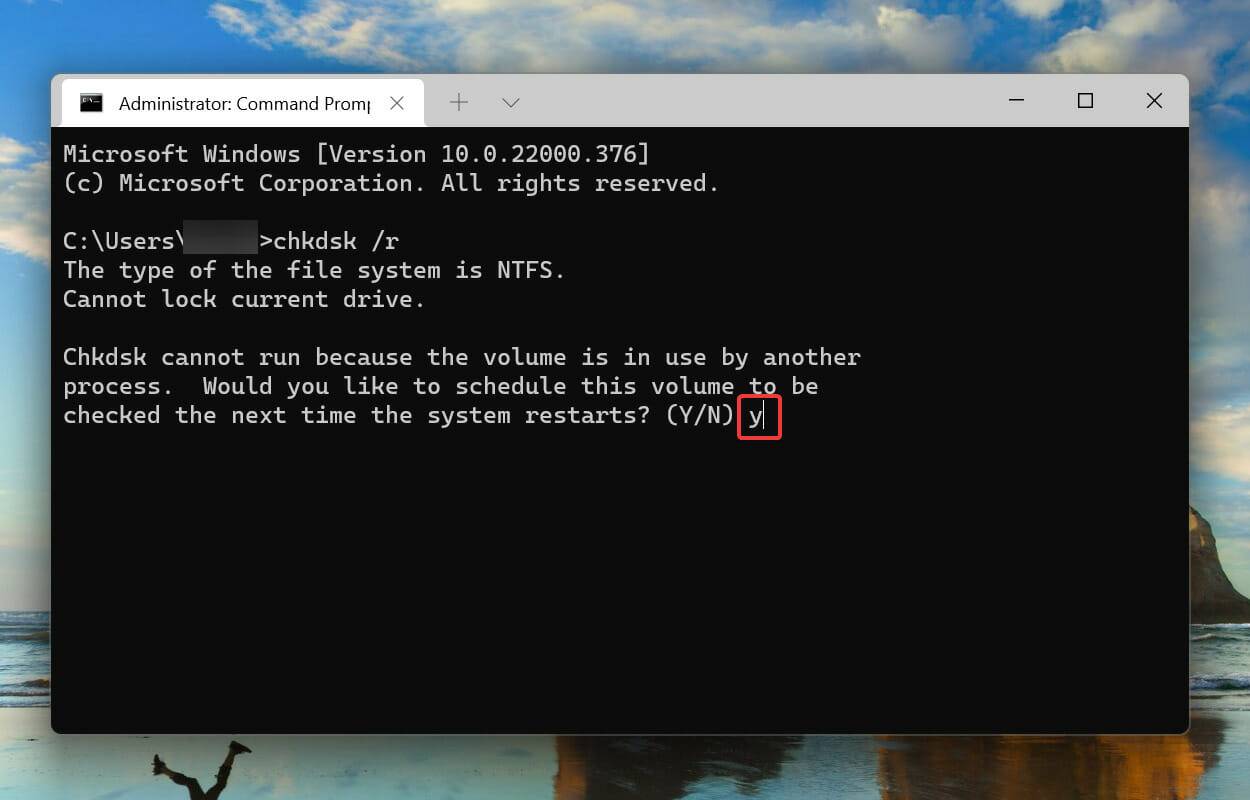 Enter .
Enter .
Imbasan SFC mengesan fail sistem Windows yang rosak dan jika mana-mana fail ditemui, ia menggantikannya dengan salinan cache yang disimpan pada komputer anda. Jika anda tidak menemui sebarang rasuah, anda boleh cuba menjalankan utiliti Semak Cakera.
Check Disk mengimbas keseluruhan cakera keras untuk mengesan isu. Selain itu, ia mengenal pasti sebarang sektor buruk pada pemacu dan cuba membaikinya atau mengarahkan komputer untuk tidak menggunakannya.
Selepas sistem dimulakan semula, semak sama ada ralat unexpected_store_exception dalam Windows 11 dihapuskan.5. Kemas kini Windows 11
- Tekan Windows+I untuk melancarkan apl Tetapan dan pilih " Windows Update” tab.
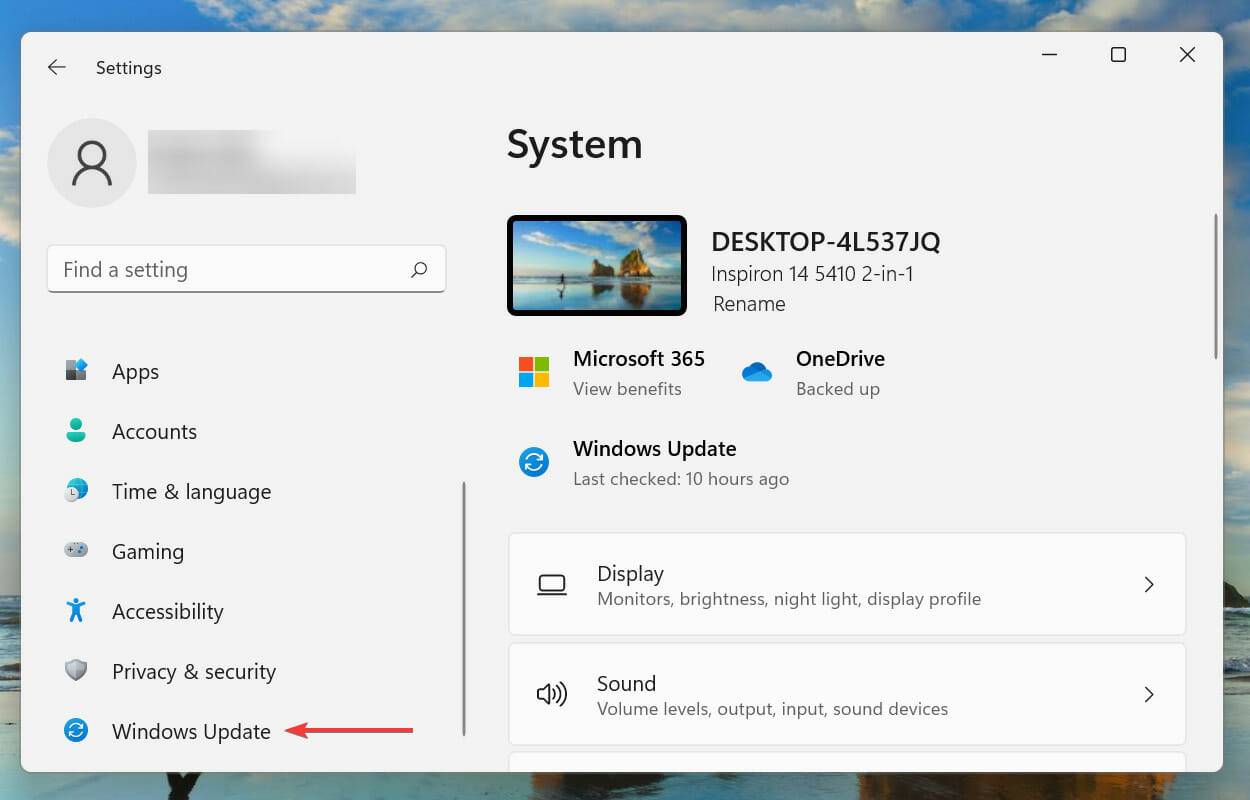
- Seterusnya, klik Semak Kemas Kini untuk mengimbas sebarang versi baharu sistem pengendalian yang tersedia.
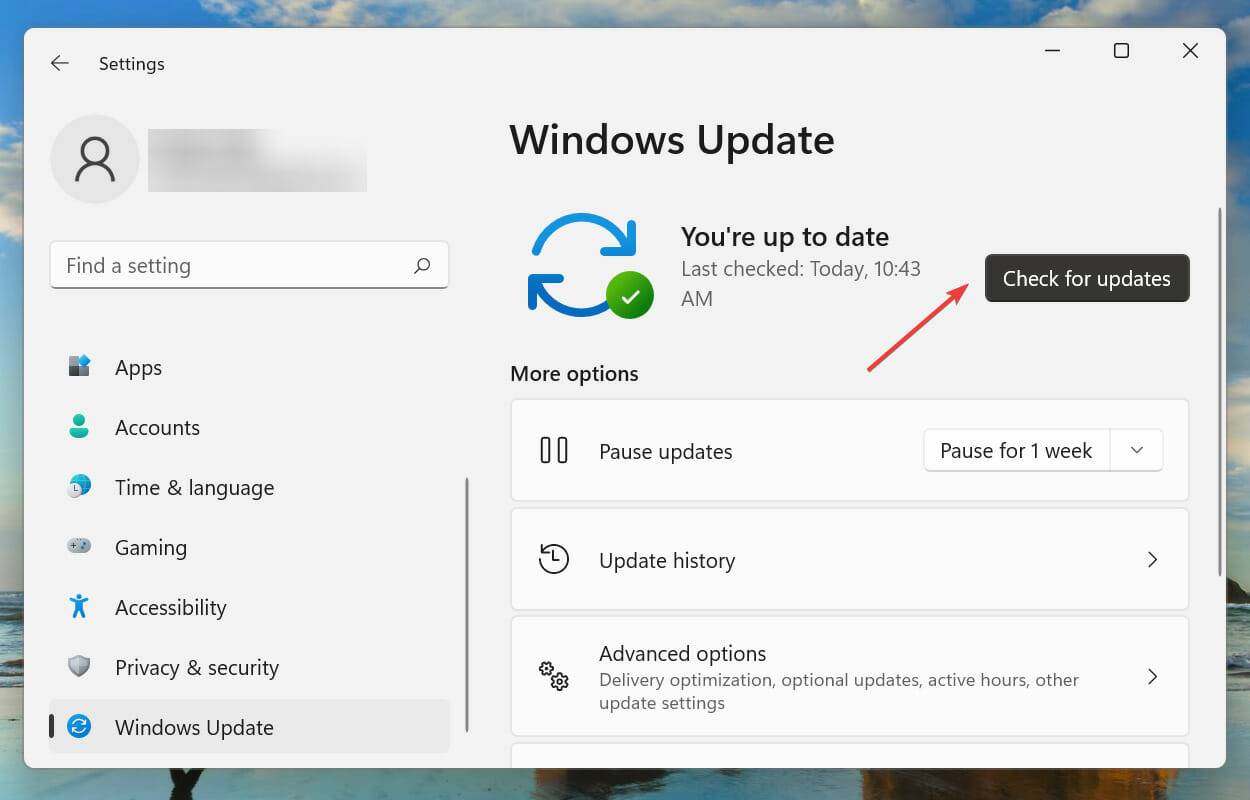
- Jika sebarang kemas kini tersedia, sila muat turun dan pasangkannya.
6 Matikan Mula Pantas
- Tekan Windows+S untuk melancarkan menu carian. Masukkan Panel Kawalan dalam medan teks di bahagian atas dan klik pada hasil carian berkaitan yang muncul.
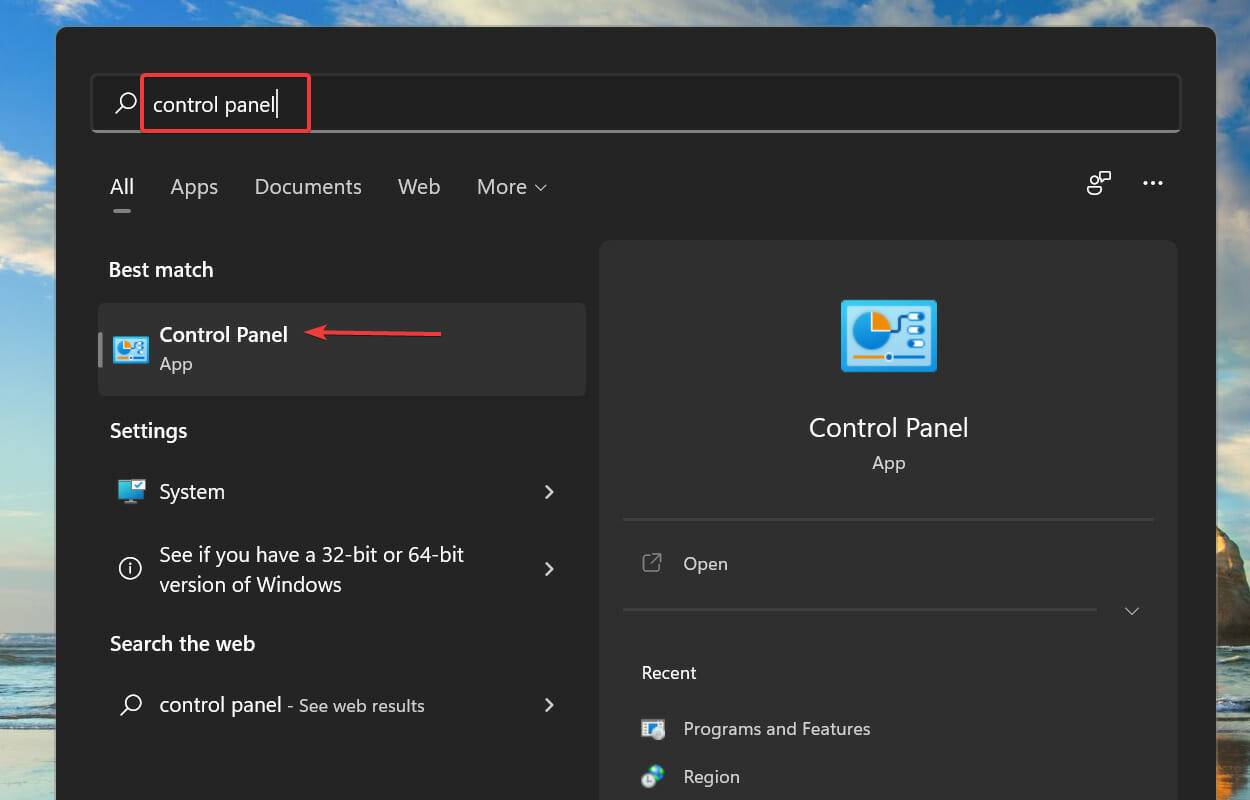
- Klik Sistem dan Keselamatan.
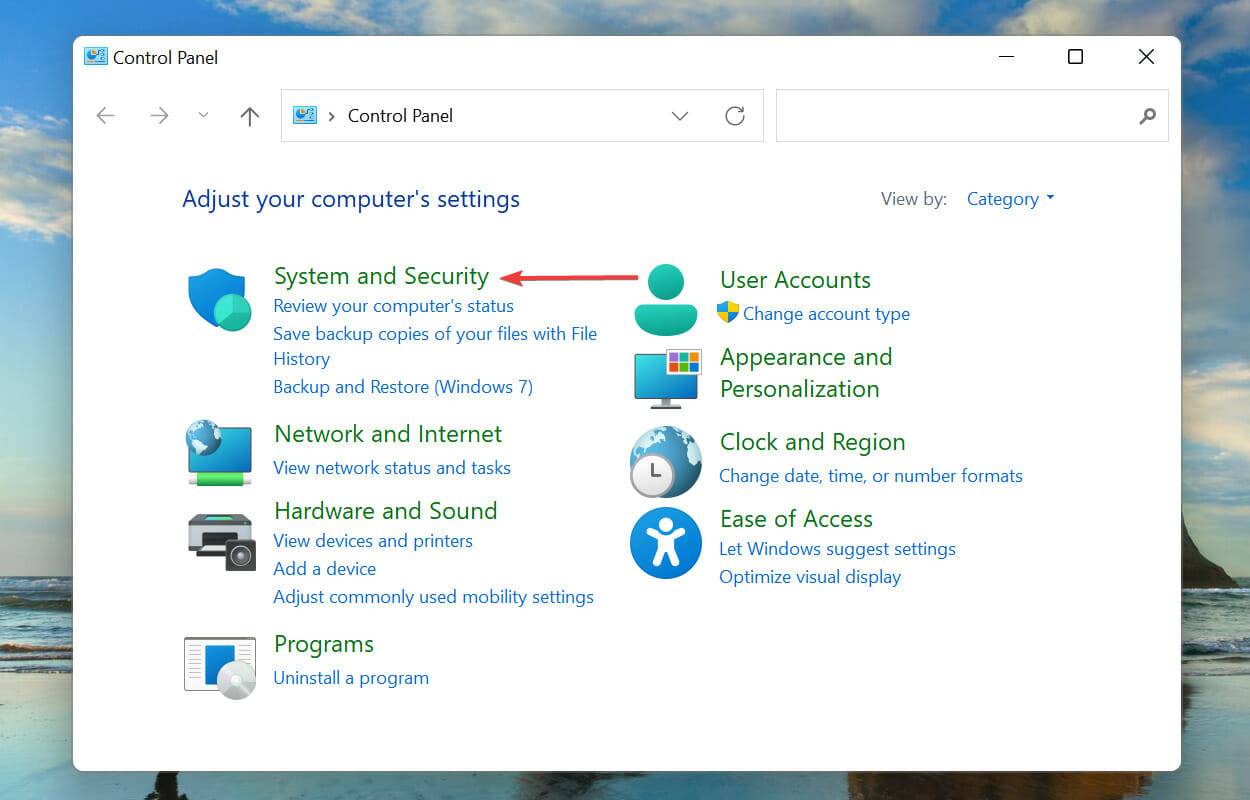
- Seterusnya, klik pada "Tukar perkara yang dilakukan oleh butang kuasa" di bawah Pilihan Kuasa.
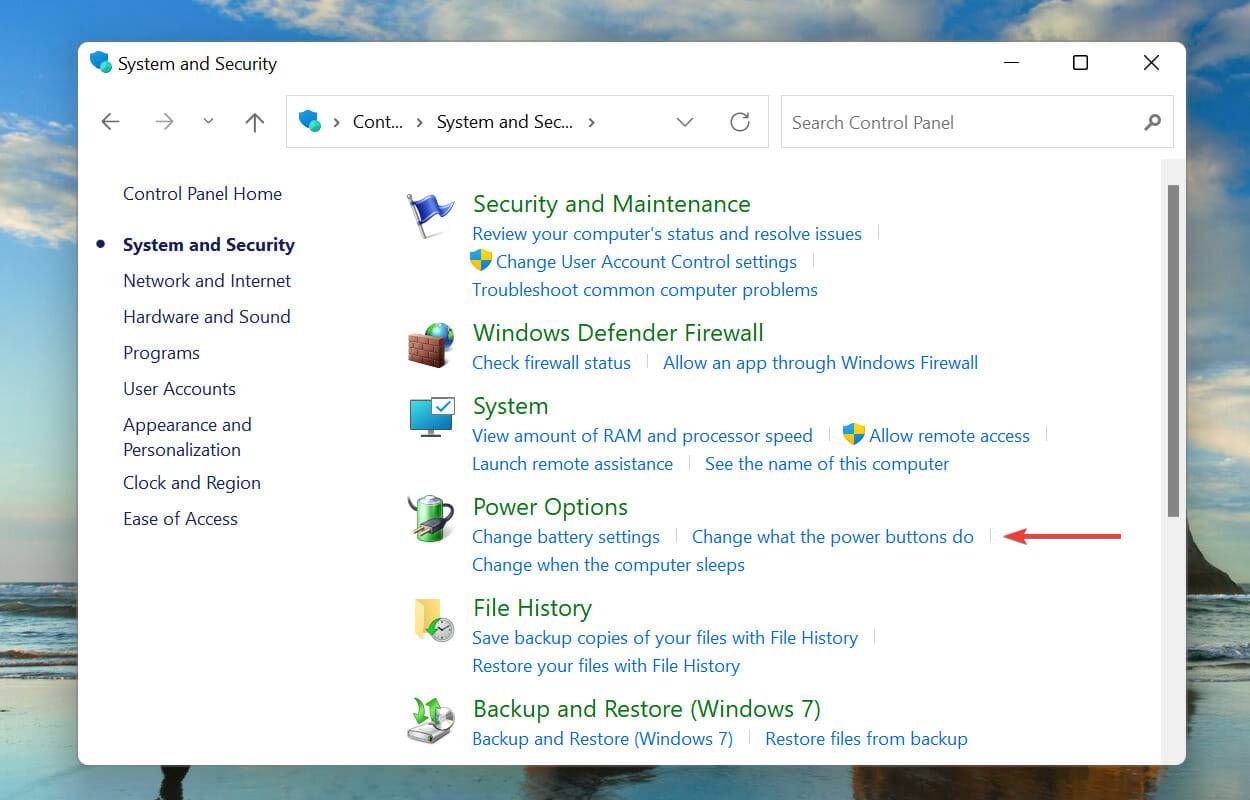
- Klik untuk menukar tetapan yang tidak tersedia pada masa ini.
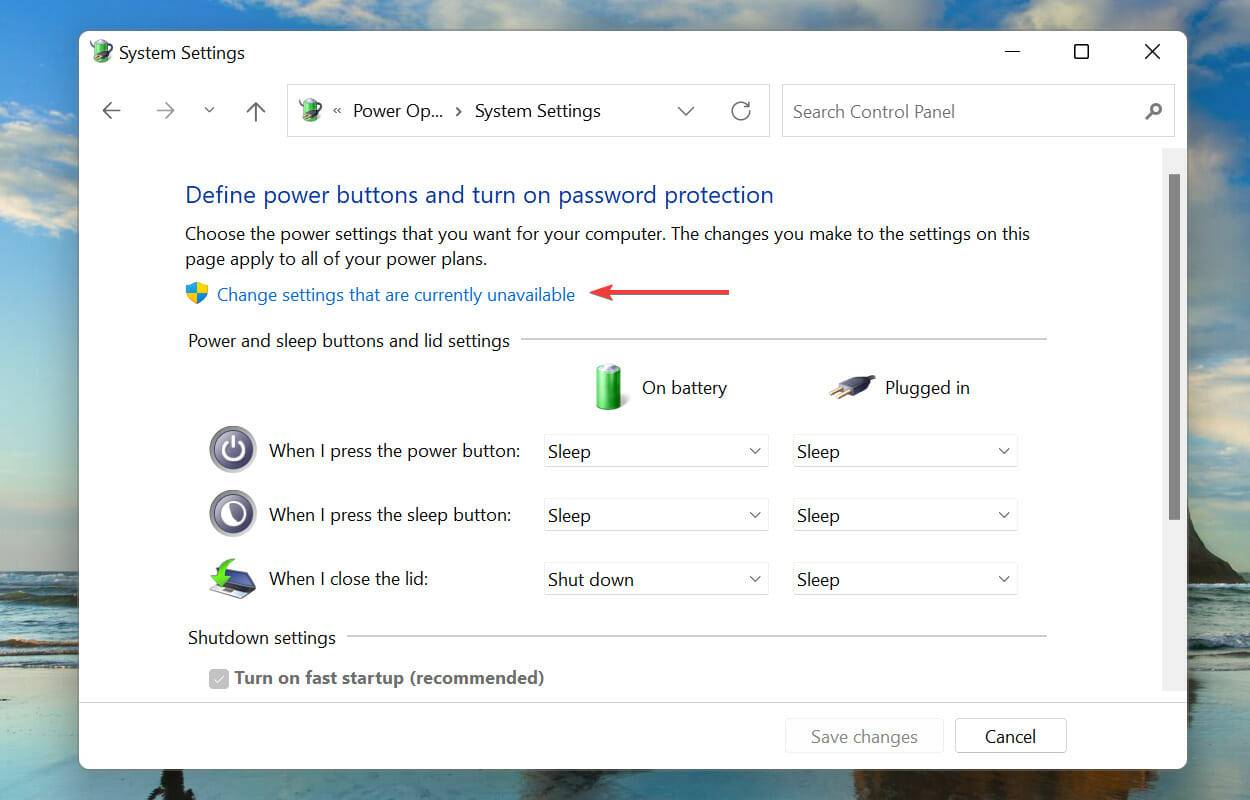
- Nyahtanda kotak pilihan "Dayakan permulaan pantas (disyorkan) " dan klik "Simpan Perubahan" di bahagian bawah.
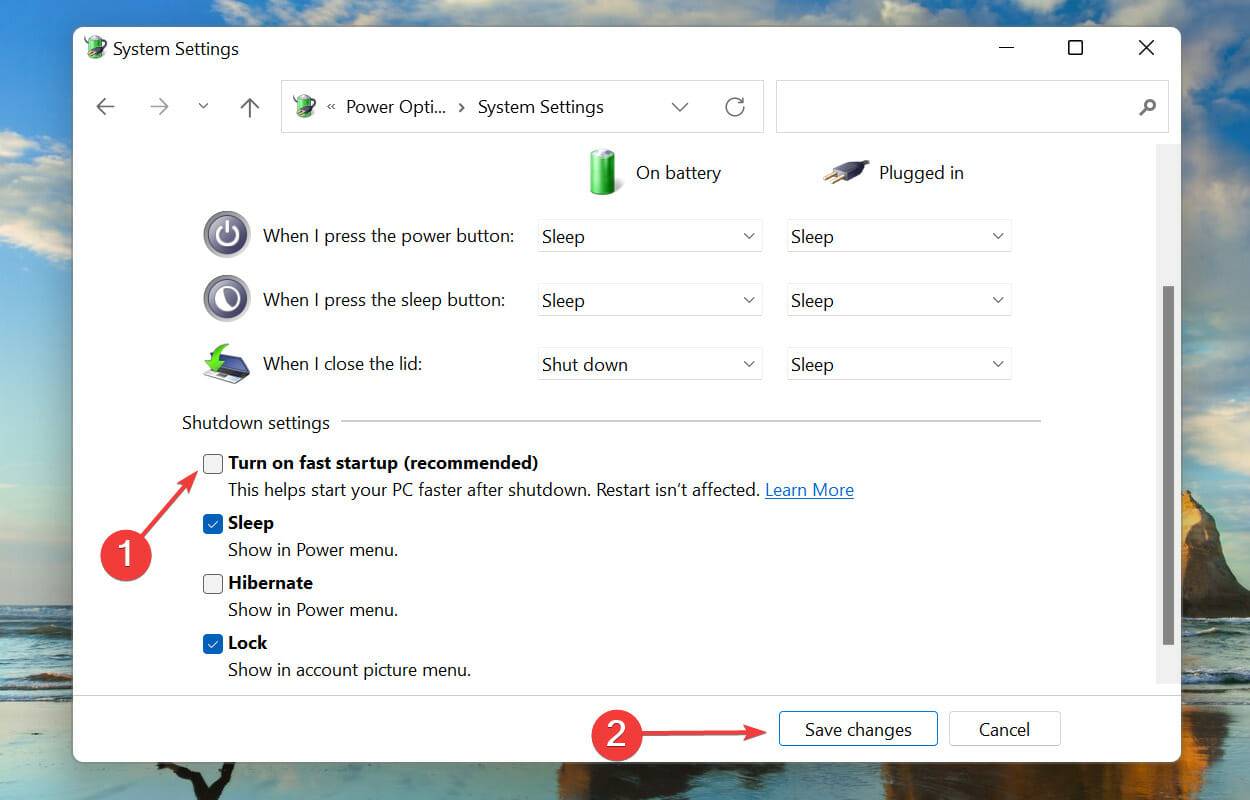
Simpan fail tertentu semasa penutupan terakhir dan dayakan fungsi permulaan pantas untuk mempercepatkan permulaan PC anda. Melakukan ini mengurangkan masa permulaan kerana komputer mempunyai lebih sedikit fail untuk dimuatkan.
Tetapi ia juga diketahui menyebabkan beberapa isu, jadi jika anda menghadapi ralat unexpected_store_exception dalam Windows 11, adalah disyorkan supaya anda melumpuhkan permulaan pantas.
Atas ialah kandungan terperinci Bagaimana untuk membetulkan ralat pengecualian storan yang tidak dijangka dalam Windows 11. Untuk maklumat lanjut, sila ikut artikel berkaitan lain di laman web China PHP!

